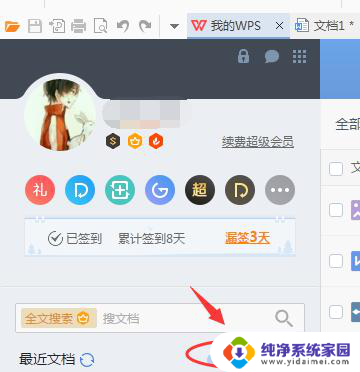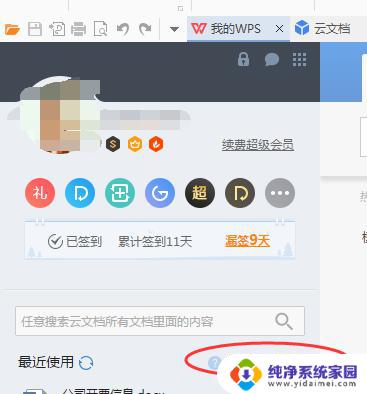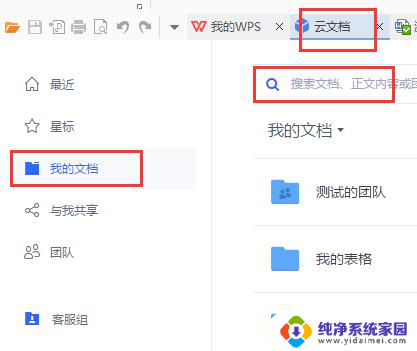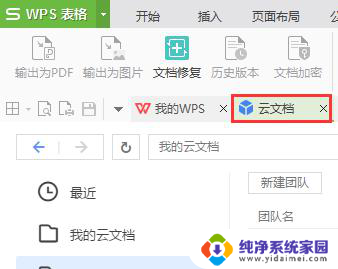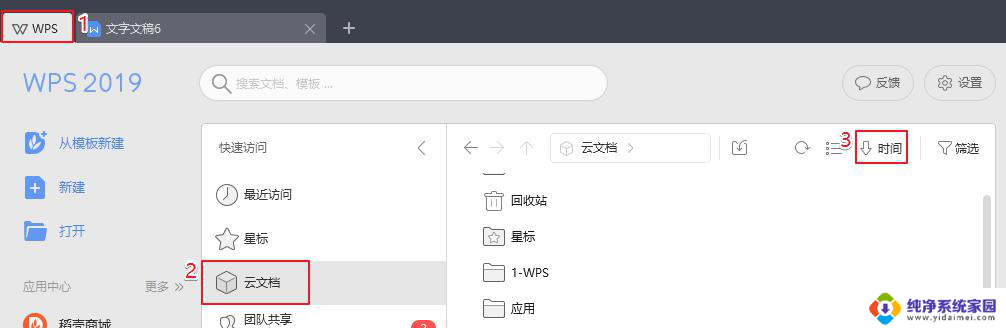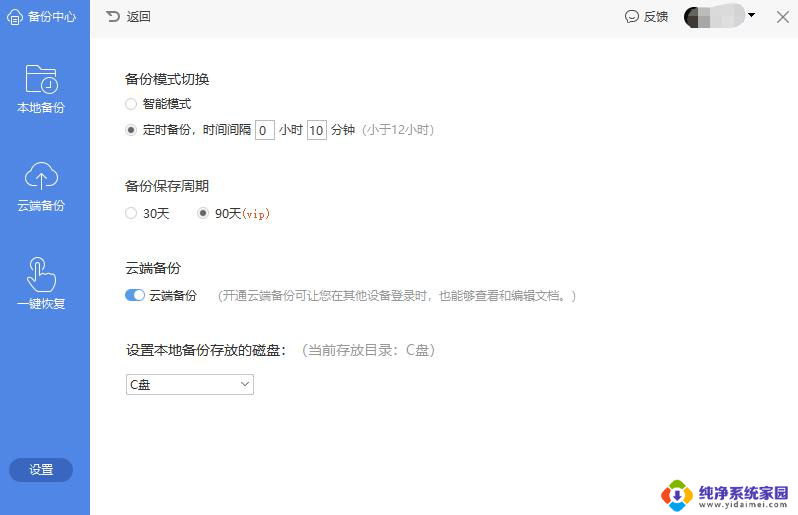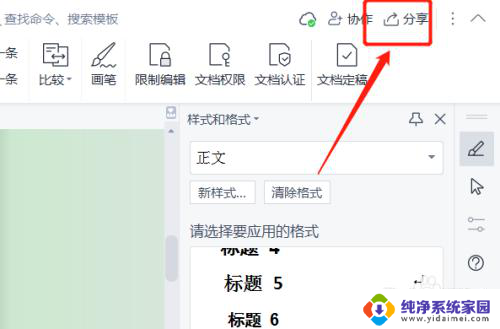wps怎么同步文档 wps文档同步步骤
更新时间:2023-09-13 09:40:34作者:yang
wps怎么同步文档,如今随着科技的不断发展,我们越来越离不开电子文档的使用,而在电子文档的处理软件中,WPS已经成为了许多人的首选。WPS提供了强大的功能和便捷的操作,使得我们能够高效地处理各类文档。对于那些经常需要在不同设备上使用WPS的人来说,同步文档成为了一个不可忽视的问题。究竟如何在WPS中同步文档呢?接下来我们将一起探讨WPS文档同步的步骤。

开启”自动漫游“功能,即可实现。
1.打开”我的WPS”,左侧点击开启“自动漫游”功能即可.
2.开启后,文件会自动漫游到“云文档”---“我的云文档”---“自动上传文档”
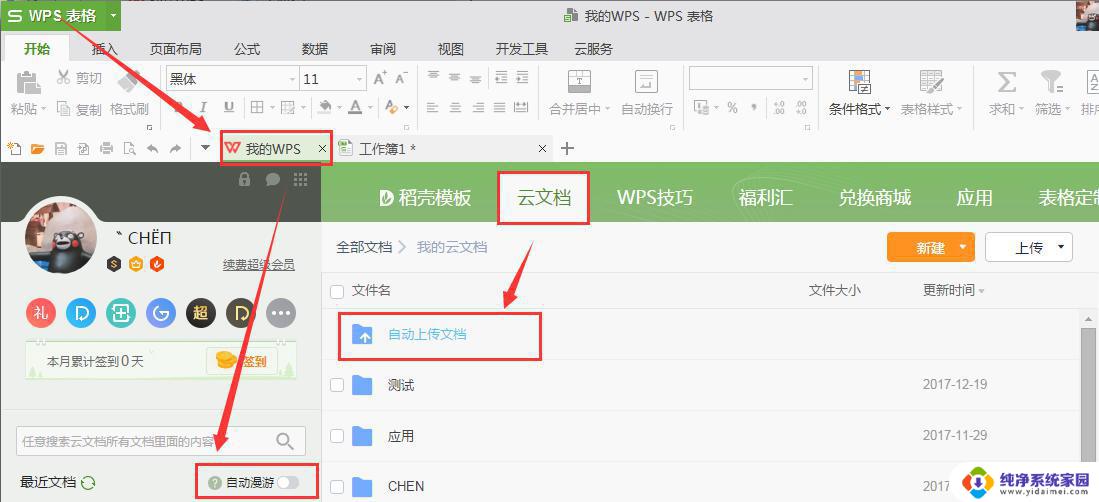
3.在手机端登录同一个账号,即可查看文件信息。
以上就是WPS如何同步文档的所有内容,如果您遇到此类情况,您可以根据本文提供的操作进行解决,非常简单快捷,一步到位。